VOB v MP4
- 1. korak: Povleci sem datoteko VOB (velike video datoteke so dobrodošle) ali pa tapni, da izbereš eno.
- Korak 2: Pretvorba se začne samodejno in ponavadi traja manj kot minuto.
- Korak 3: klikni na Prenesi in kjerkoli uživaj v svojem novem MP4.

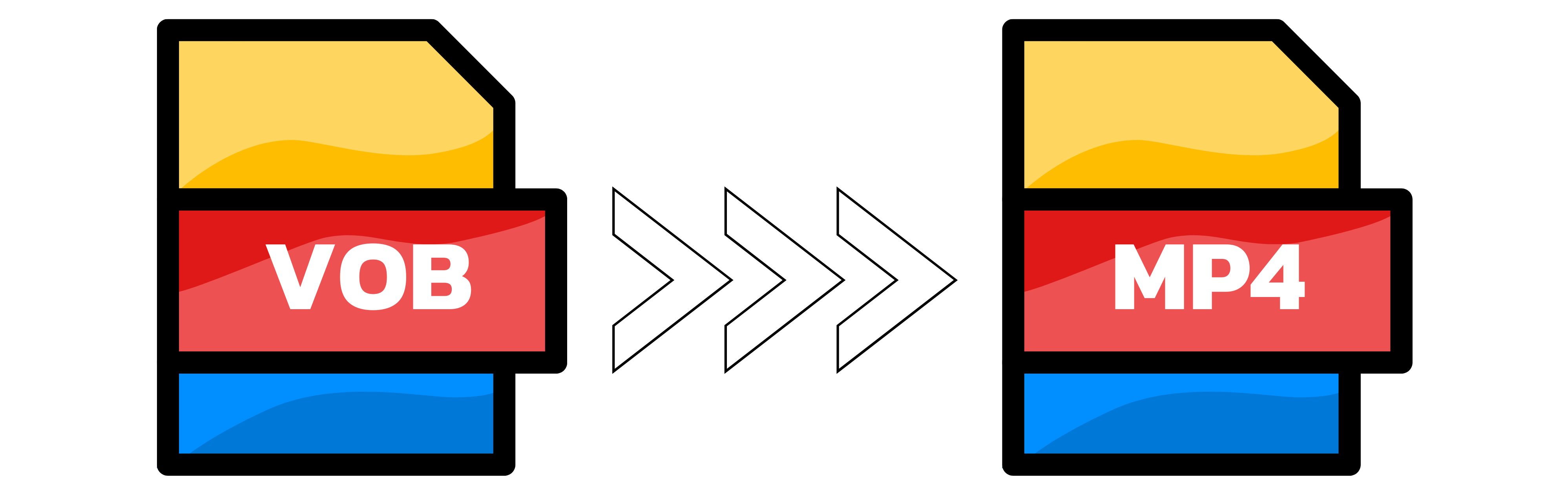
VOB proti MP4 na prvi pogled
VOB prihaja neposredno z DVD-jev in uporablja MPEG-2 video, zaradi česar so datoteke obsežne in manj primerne za splet. MP4 (H.264) ohranja odlično kakovost pri polovični velikosti in deluje na vseh napravah.
Zakaj pretvoriti VOB v MP4?
Kompatibilnost: VOB je vezan na DVD-predvajalnike; MP4 pa deluje na telefonih, tablicah, televizorjih in v brskalnikih.Velikost datoteke: MP4 je 40–60 % manjši kot enak VOB pri podobni kakovosti.Uporaba: VOB obdrži za fizične nosilce; za pretakanje, urejanje in varnostno kopiranje pa preklopi na MP4.
Kompresija proti kakovosti.
MPEG-2 v VOB je tehnologija iz 90. let. Sodobni H.264 kodek v MP4 prinaša enako sliko pri delčku bitne hitrosti, idealno za shranjevanje v oblaku in deljenje.
MP4 prevladuje pri spletnem videu. Brezhibno se predvaja na YouTubu, Instagramu, WhatsAppu in skoraj vsaki platformi, ki si jo lahko zamisliš.
Na kratko: MP4 je lažja in bolj univerzalna izbira, vendar so VOB datoteke še vedno pomembne, ko arhiviraš ali ripaš svojo zbirko DVD-jev.
Lahko VLC Media Player pretvori VOB v MP4?
Ja. V VLC-ju izberi Media → Convert/Save, naloži svoj VOB, izberi »Video – H.264 + MP3 (MP4)« in klikni Start. Za enkratno rabo pa je ta stran hitrejša – brez namestitev.
Ocena kakovosti pretvornika VOB v MP4
4.9 /
5 (na podlagi. 79 mnenja.)
